
时间:2020-12-29 06:58:14 来源:www.win10xitong.com 作者:win10
当我们在遇到win10如何修改扬声器的情况的时候该如何处理呢?很多网友都没有关于win10如何修改扬声器的问题的处理经验,那我们可以不可以自己解决呢?我们在查阅很多资料后,确定这样的步骤可以解决:1.我们打开电脑,在桌面右下角找到一个“小喇叭”图标;2.鼠标右键弹出列表,我们选择“打开音量合成器”就可以解决了,要是还不明白的话就可以一起再来看看win10如何修改扬声器的完全操作教程。
小编推荐下载:win10 32位
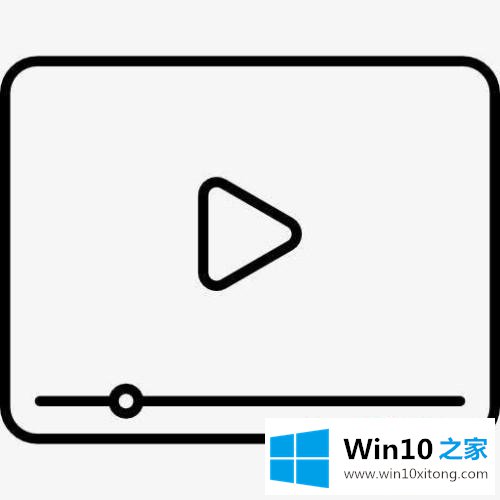
具体步骤如下:
1.我们打开电脑,发现桌面右下角有一个“小喇叭”图标;
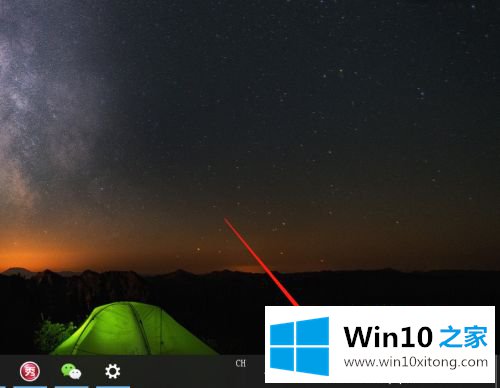
2.鼠标右键弹出列表,我们选择“打开音量合成器”;
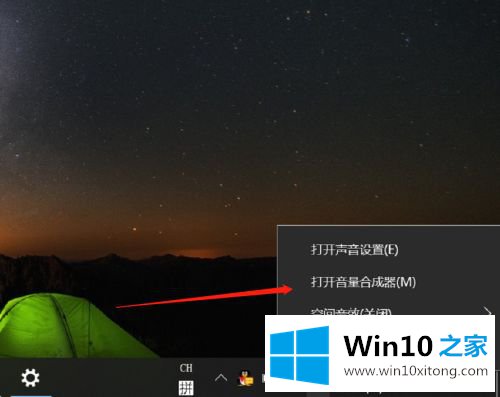
3.弹出一个窗口,我们用鼠标双击扬声器;
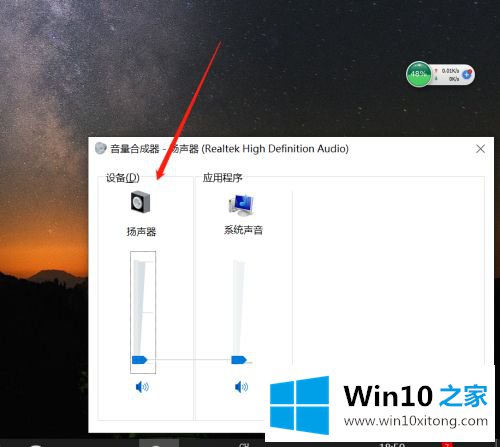
4.一个扬声器属性窗口弹出,我们点击改变图标;
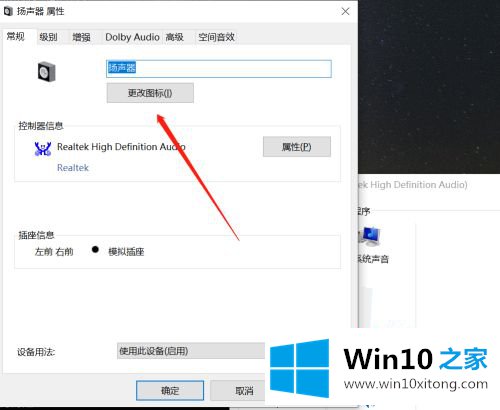
5.弹出图标窗口,里面有很多种图标,我们选择一个喜欢的图标;
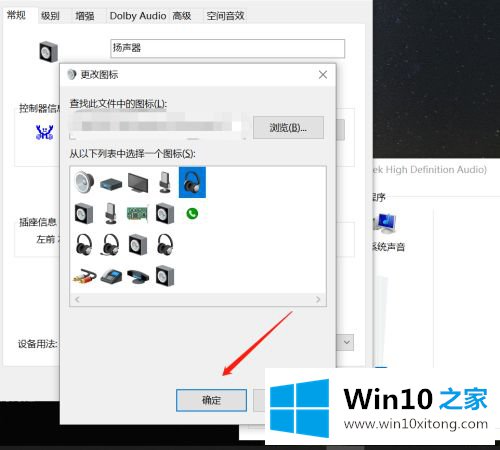
6.单击确定后,我们可以返回页面并看到扬声器图标已被更改。
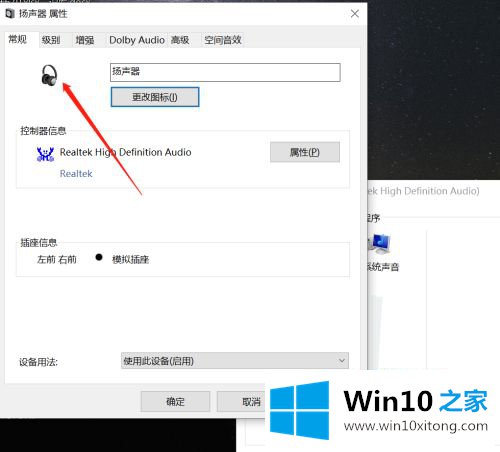
以上是win10如何修改音箱图标的详细步骤。需要的用户可以按照上述方法步骤进行修改。
对大家造成困扰的win10如何修改扬声器问题是不是根据本文提供的方法得以解决了呢?希望这篇文章对大家有所帮助,多谢支持。